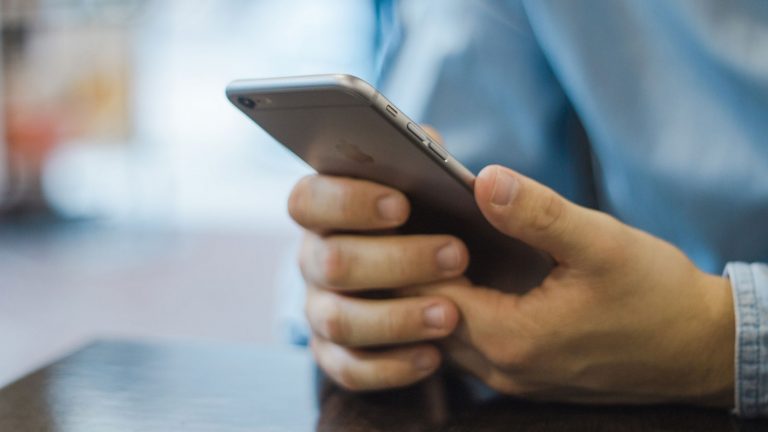Ein neues Update im Betriebssystem bringt meist allerhand Änderungen mit sich. Auf manche hast du vielleicht schon lange gewartet, andere überraschen dich. UPDATED zeigt dir sechs clevere Features, die iOS 12 mit sich bringt und wie du sie nutzen kannst.
- Gruppen-FaceTime starten
- Animojis und Memojis verwenden
- Verbesserte Maps nutzen
- Bildschirmzeit beschränken
- Erweiterte Foto-Features
- Portraitlicht und QR-Code-Scanner
Gruppen-FaceTime starten
Unter iOS 12 kannst du mit mehreren Teilnehmern gleichzeitig ein Video-Telefonat über FaceTime führen. Bis zu 32 verschiedene Gesprächsteilnehmer sind möglich.
Hinweis: FaceTime wird auf dem iPhone und iPad mit iOS 12 auch in iMessage integriert. So kannst du einen Gruppen-Call auch direkt in der Nachrichten-App starten.
Um einen Gruppen-Videochat in einer iMessage-Konversation zu beginnen, gehst du folgendermaßen vor:
- Wähle einen iMessage-Chat oder ‑Gruppenchat in der Nachrichten-App.
- Tippe auf den Namen der Gruppe am oberen Bildschirmrand.
- Es öffnet sich ein Drop-down-Menü mit mehreren Auswahlmöglichkeiten. Tippe hier auf das kleine Videokamera-Icon, um einen Video-Call zu starten.
- Füge ggf. weitere Teilnehmer über das Plus-Icon am unteren Bildschirmrand hinzu.
Wirst du von einem anderen Nutzer zu einem Gruppen-Call eingeladen, empfängst du eine Push-Benachrichtigung per iMessage. In dieser findest du einen grünen Button mit dem Schriftzug Beitreten. Tippe darauf und du wirst dem Gruppen-FaceTime automatisch hinzugefügt.
Animojis und Memojis verwenden
Die süßen digitalen Tierchen und Gesichter mit großen Kulleraugen sind von unseren Smartphones kaum noch wegzudenken: Animojis.
Mit iOS 12 ziehen noch weitere der knuffigen Bildchen auf dein Handy, allen voran ein Koala, ein Tiger und ein Tyrannosaurus.
Damit ist aber noch nicht Schluss: Mit iOS 12 werden für Apple-Smartphones ab dem iPhone X aufwärts auch Memojis vorgestellt. Die animierten Köpfchen können von dir individuell zusammengestellt werden – du kannst also ein virtuelles Spiegelbild von dir selbst bauen. Zusätzlich werden der Auswahl animierte Elemente, etwa eine herausgestreckte Zunge, ein Lächeln oder ein Nicken hinzugefügt.
Um ein Memoji zu erstellen, rufst du in der Nachrichten-App den “Memoji Maker” auf und tobst dich kreativ aus. Den entstandenen Minibildern kannst du dann Fotos, Nachrichten oder auch Social-Media-Posts hinzufügen.
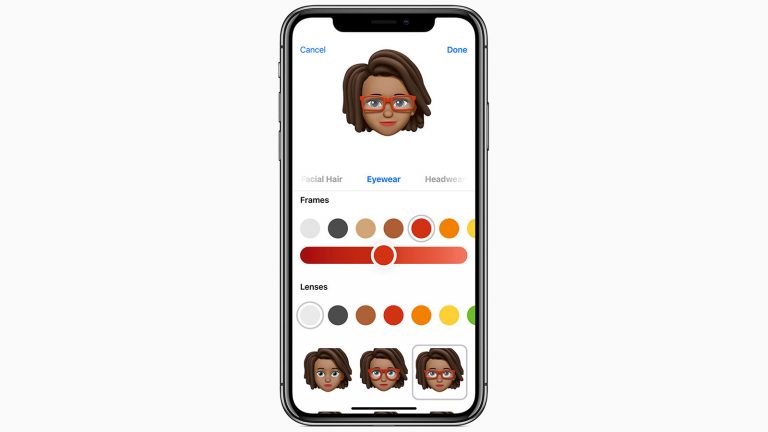
Verbesserte Maps nutzen
Wer sich gern von seinem iPhone durch die Welt und deutsche Städte navigieren lässt, kennt es sicherlich: Auf Grünflächen, etwa in Parks, kleinen Wäldern oder nahe der Küste, versagt das Navi häufig – obwohl man sich auf gut erschlossenen oder gar offiziellen Wegen bewegt.
Genau dieses Problem löst Apple mit iOS 12: Die Kartierung der App hat sich mit dem Betriebssystem verbessert. Dadurch zeigt sie Straßen und Grünflächen nicht nur genauer an, sondern kann auch den eigenen Standort besser bestimmen.
Bildschirmzeit beschränken
Wie viel Zeit verbringst du eigentlich an deinem Smartphone? Und wie viele Stunden hängen deine Kinder lieber vor dem Bildschirm, anstatt an der frischen Luft zu spielen? Mit dem neuen Bildschirmzeit-Feature unter iOS 12 geben dir iPhone und iPad genaue Auskunft darüber:
- Navigiere auf deinem iPhone oder iPad zu Einstellungen > Bildschirmzeit. (Die Einstellungen erkennst du an dem großen Zahnrad-Symbol.)
- Es erscheint eine Übersicht über die Zeit, die du in den letzten 24 Stunden am Smartphone oder Tablet verbracht hast.
- Tippe auf die Gesamtstundenzahl, um eine genaue Aufschlüsselung zu erhalten, welche App du wie lange verwendet hast.
- Tippe rechts neben dem App-Namen auf das Sanduhr-Symbol. Stelle am Drehkreuz ein, wie viele Stunden oder Minuten du die App künftig verwenden willst. So kannst du die Nutzungszeit jeder App auf ein bestimmtes Limit beschränken.
Tipp: Per iCloud-Synchronisation kannst du als Elternteil so auch die Nutzungszeit von Apps für deine Kinder beschränken. Dazu wählst du im Hauptmenü der Bildschirmzeit nicht dein Gerät aus, sondern das deines Kindes und stellst den Timer wie oben beschrieben ein.
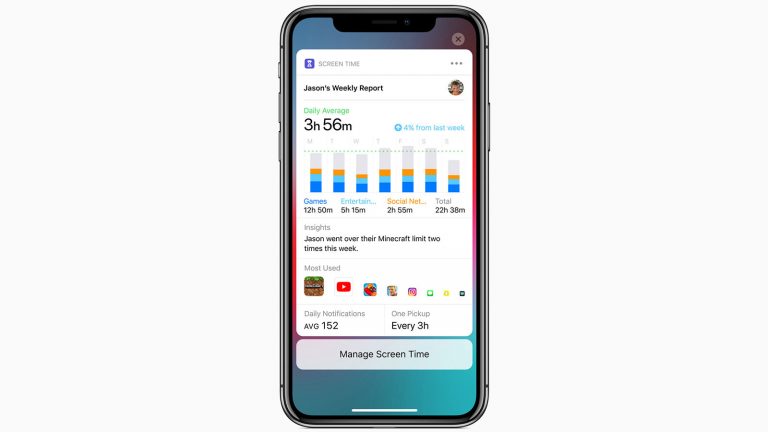
Erweiterte Foto-Features
Mit iOS 12 erfährt vor allem eine App ein größeres Upgrade: Fotos. Immerhin handelt es sich hier um deine kostbaren Erinnerungen, die du immer griffbereit haben möchtest. Daher trumpft iOS 12 nicht nur mit einer einzigen weiteren Funktion auf, sondern gleich mit mehreren:
- Intelligente Vorschläge: Suchst du ein bestimmtes unter tausenden von Bildern? Das iPhone hilft dir künftig dabei, indem es schon Ergebnisse vorschlägt, bevor du deine Suchanfrage überhaupt zu Ende getippt hast.
- Orte suchen: Du suchst alle Fotos, die du im letzten Spanienurlaub geknipst hast? Über das neue Orte-Feature findest du schnell alle Bilder, die dort aufgenommen wurden. Langwieriges Scrollen entfällt somit vollständig.
- RAW-Unterstützung: Du fotografierst nicht nur mit deinem iPhone, sondern auch mit einer Spiegelreflexkamera im hochqualitativen RAW-Format? Mit iOS 12 kannst du die so entstandenen Fotos nicht nur schneller als vorher per SD-Karten-Adapter auf dein iPhone holen, sondern sie dort auch problemlos bearbeiten, ohne Drittanbieter-Apps verwenden zu müssen. Hinweis: Auf dem iPhone funktioniert die RAW-Fotobearbeitung erst ab dem iPhone 6 bzw. 6S.
- “Für dich”: Ein neuer Ordner zeigt dir ab iOS 12 automatisch erstellte Erinnerungen in Form von Foto-Slideshows. Zusätzlich schlägt dir die Fotos-App vor, welche Filter die Bilder noch besser in Szene setzen könnten.
Portraitlicht und QR-Code-Scanner
Natürlich spendiert Apple deinem iPhone mit iOS 12 nicht nur Verbesserungen für die Verwaltung und Bearbeitung deiner Fotos, sondern auch für deren Aufnehmen. Besonders als Selfie-Fan wirst du künftig vom verbesserten Portraitlicht profitieren. Durch das Upgrade in der Belichtung wirst du natürlicher vom Hintergrund abgehoben und wirkst dadurch authentischer.
Dafür wird die Erkennungsfunktion für QR-Codes ausgelagert. Hierfür gibt es unter iOS 12 ein separates Icon im Kontrollzentrum, das QR-Codes blitzschnell erkennt und dich zu den entsprechenden Web-Inhalten weiterleitet.
Das iPhone wird individueller
iOS 12 hat allerhand Upgrades im Gepäck: Verbesserungen für Kamera, Fotos und Maps, das Erstellen von Memojis und Gruppen-Videoanrufe. Damit lässt sich dein iPhone künftig noch besser individualisieren und auf deine Bedürfnisse zuschneiden. So wird das Smartphone ein noch besserer Begleiter auf all deinen Wegen.
Disclaimer Die OTTO (GmbH & Co KG) übernimmt keine Gewähr für die Richtigkeit, Aktualität, Vollständigkeit, Wirksamkeit und Unbedenklichkeit der auf updated.de zur Verfügung gestellten Informationen und Empfehlungen. Es wird ausdrücklich darauf hingewiesen, dass die offiziellen Herstellervorgaben vorrangig vor allen anderen Informationen und Empfehlungen zu beachten sind und nur diese eine sichere und ordnungsgemäße Nutzung der jeweiligen Kaufgegenstände gewährleisten können.